Có bao giờ bạn thắc mắc rằng đưa MacBook ở chế độ Safe Boot thì có tác dụng gì hay không? Khi máy Mac gặp nhiều lỗi cơ bản ví dụ như không thể khởi động được, lúc này bạn thử đưa MacBook vào chế độ Safe Mode để khắc phục được tình huống này. Cùng xem ngay cách khắc phục lỗi phổ thông trên máy tính bằng Safe Mode MacBook nhé !
1. Chế độ Safe Boot MacBook là gì?
Safe Mode còn có tên gọi khác là Boot an toàn là chế độ chẩn đoán được Apple thiết kế để sửa các loại lỗi phổ thông trên máy Mac. Việc khởi động chế độ Safe Mode sẽ cho phép bạn sửa hầu hết những loại lỗi từ điều hành hệ thống cho đến hoạt động chức năng. Không chỉ có khả năng sửa lỗi, mà ở chế độ này còn giúp bạn xác định được nguyên nhân gây ra lỗi cho máy dựa trên cách máy tính gửi phản hồi trong môi trường Safe Mode.
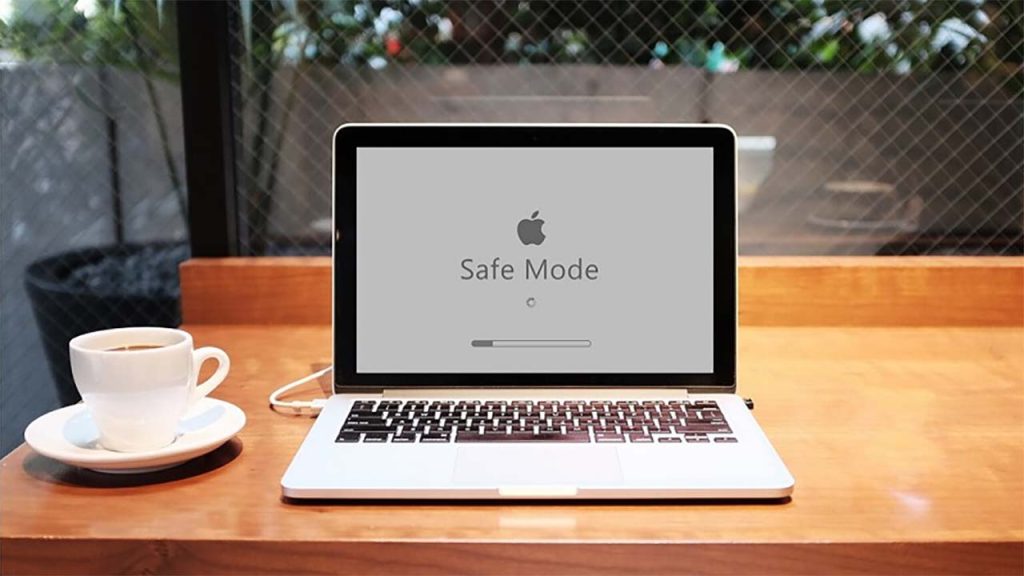
Trong Boot an toàn, MacBook không sử dụng những chương trình hay ứng dụng từ bên thứ ba, máy chỉ bật được những tính năng cơ bản như giao diện, tiện ích hệ thống và font chữ. Do vậy , bạn sẽ kiểm tra được lỗi nằm ở đâu của phần hệ thống hoặc ở các phần mềm, ứng dụng cài thêm.
MacBook ở trong chế độ Safe Mode sẽ hoạt động như thế nào?
Dưới đây sẽ là các chức năng của Safe Mode hoạt động trên MacBook của bạn:
- MacBook sẽ tải những tiện ích tối quan trọng và cần thiết để vận hành macOS.
- Rà soát lại ổ đĩa khởi động bằng cách kiểm tra trực tiếp và sửa ngay lập tức bất cứ lỗi nào phát sinh.
- Khả năng ngăn các chương trình phụ tự động đăng nhập cùng lúc máy tính đang khởi động.
- Tắt các font chữ được cài đặt từ phần mềm thứ ba và chỉ chạy các font có sẵn trong các thư mục.
- System/Library/Fonts do Apple cài đặt vào.
- Xóa toàn bộ caches font và đưa nó vào thùng rác, giống như các cache hạt nhân và cache hệ thống.
- Xóa cache khi chúng gây ra lỗi đứng màn hình xanh khi khởi động MacBook.
- Tắt hoặc giới hạn tính năng của các ứng dụng như DVD Player, iMovie, modem nội vi hoặc ngoại vi, thẻ AirPort (tùy phiên bản macOS của mình ), Quartz Extreme và cả tính năng chia sẻ tệp qua mạng nội bộ.
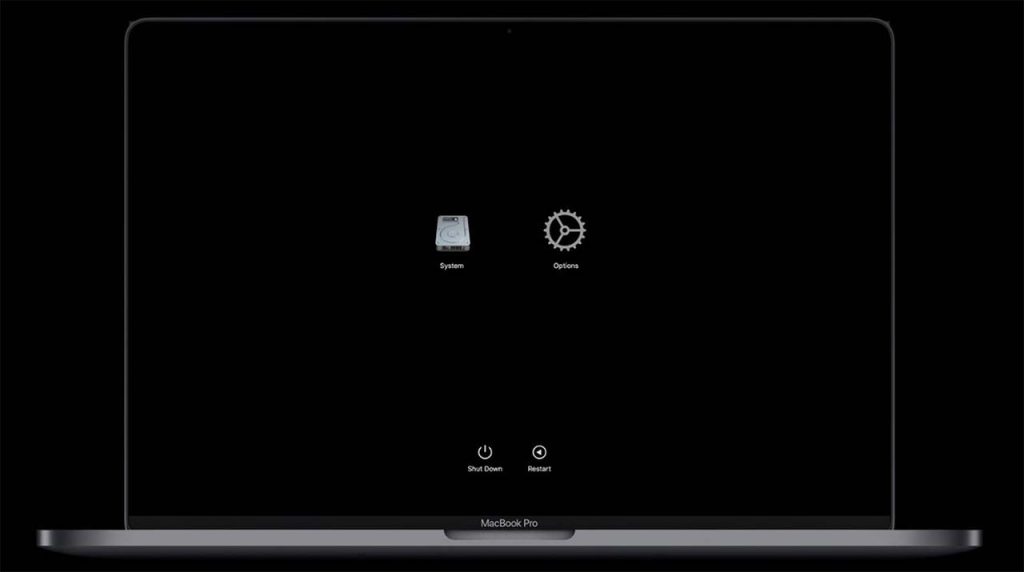
2. Cách để vào Safe Mode MacBook
Bước 1: Hãy khởi động hoặc khởi động lại MacBook từ menu Apple.
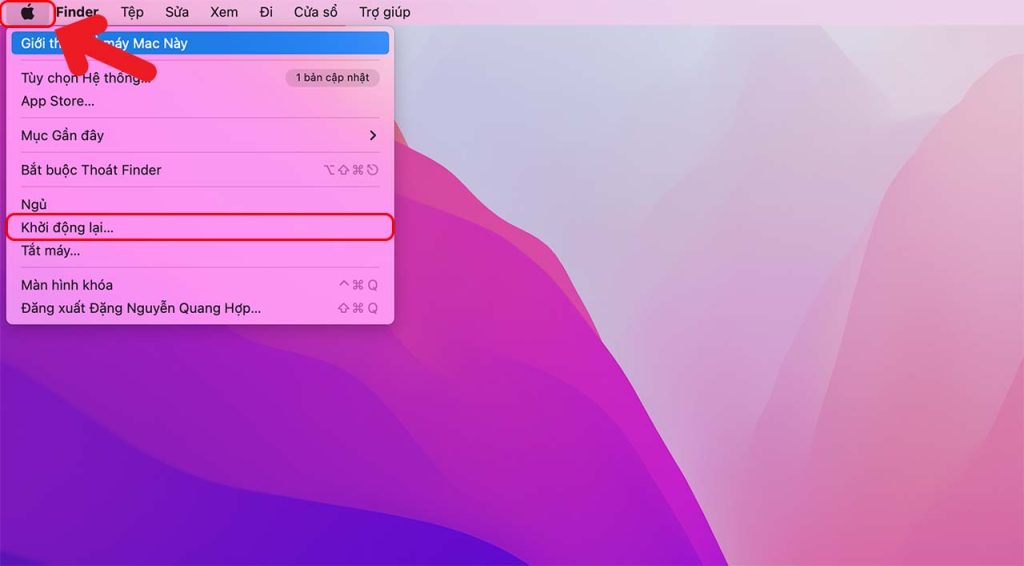
Bước 2: Khi bạn nghe thấy âm thanh khởi động của máy, hãy nhấn và giữ phím Shift ngay lập tức. Sau đó, bạn sẽ thấy ngay trên màn hình hiện lên logo Apple, tiếp tục giữ phím Shift đến lúc màn hình đăng nhập.
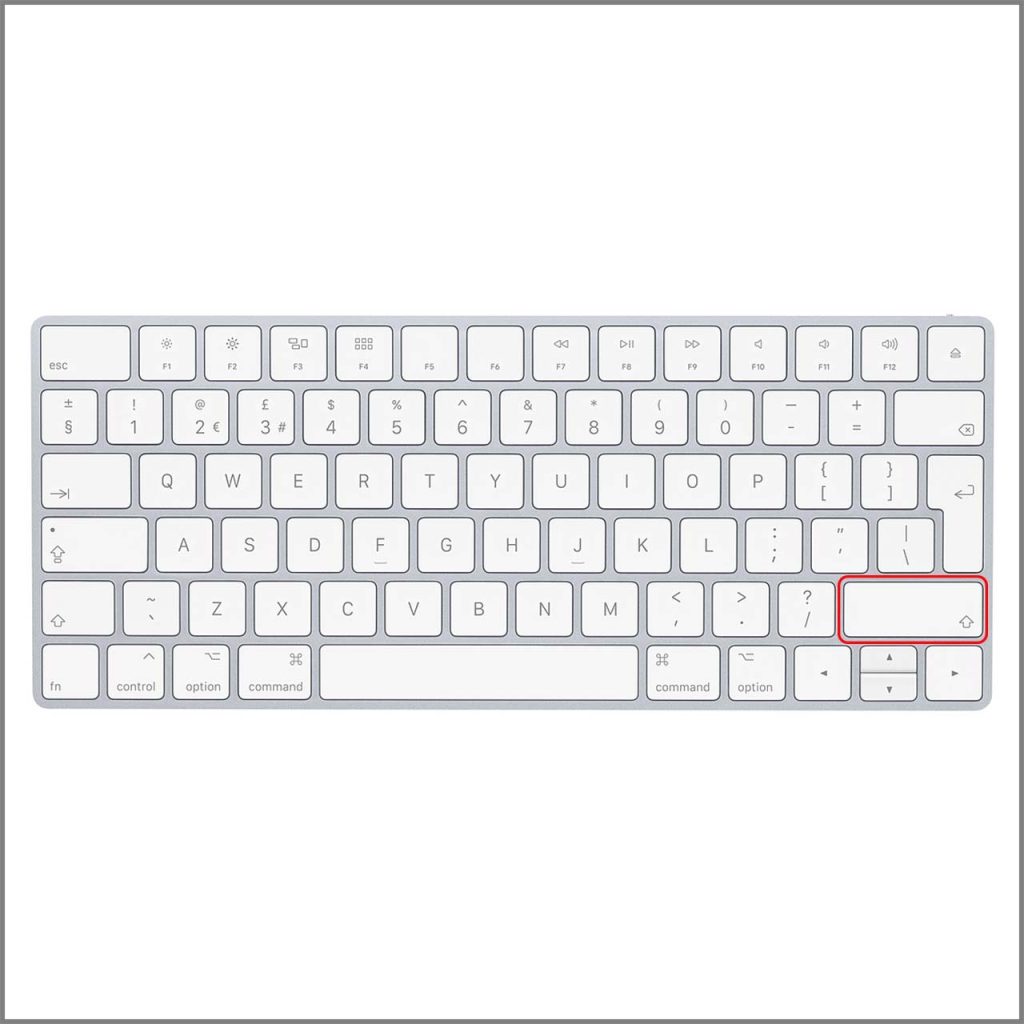
Lưu ý: Nếu ổ đĩa khởi động của máy tính được mã hóa với FileVault, bạn cần phải đăng nhập 2 lần. Lần đầu là để mở khóa ổ đĩa khởi động, còn lần thứ hai để mở khóa Finder.
Nếu MacBook gặp vấn đề trong quá trình khởi động, bạn cần thả phím và để yên chờ Safe Mode từ từ khởi động lại máy.
Nhận biết MacBook ở trong Safe Mode
Bằng cách sử dụng ứng dụng System Information, bạn có thể dễ dàng nhận biết MacBook của mình có đang ở trong chế độ Safe Mode. Ứng dụng này sẽ cho bảng tóm tắt thông tin về phần mềm, phần cứng, mạng với một số thông tin khác thuộc MacBook của bạn.
Để mở ứng dụng , tiếp theo hãy nhấn vào menu Apple rồi nhấn Giới thiệu về máy Mac này (About This Mac). Ngay lúc này, 1 cửa sổ thông tin sẽ hiện lên cho thấy tên model, bộ nhớ, bộ xử lí, số series và phiên bản macOS.
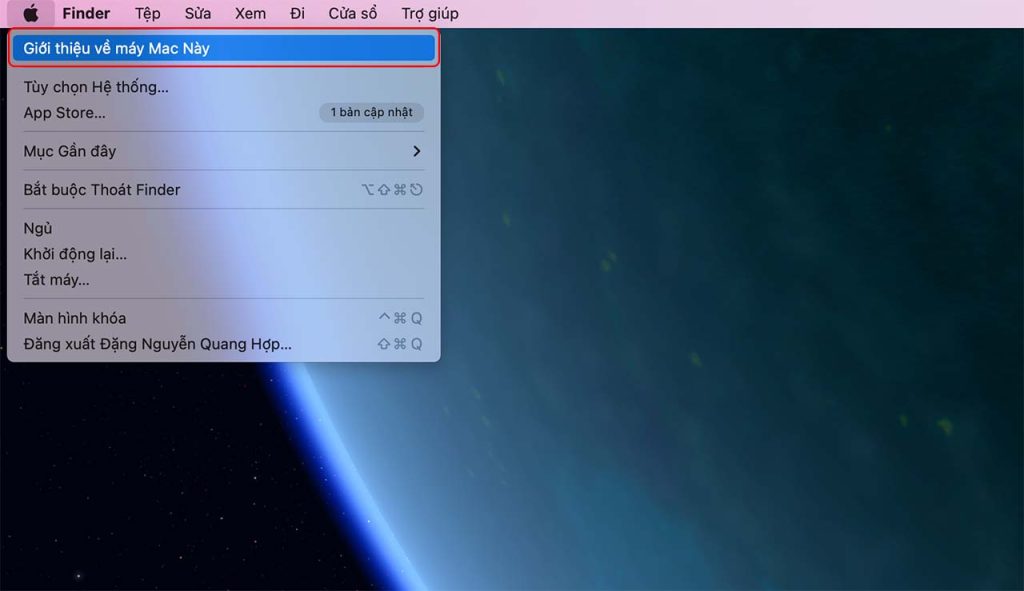
Tiếp theo hãy tiếp theo ấn vào nút Báo cáo hệ thống (System Report) để xem thông tin.
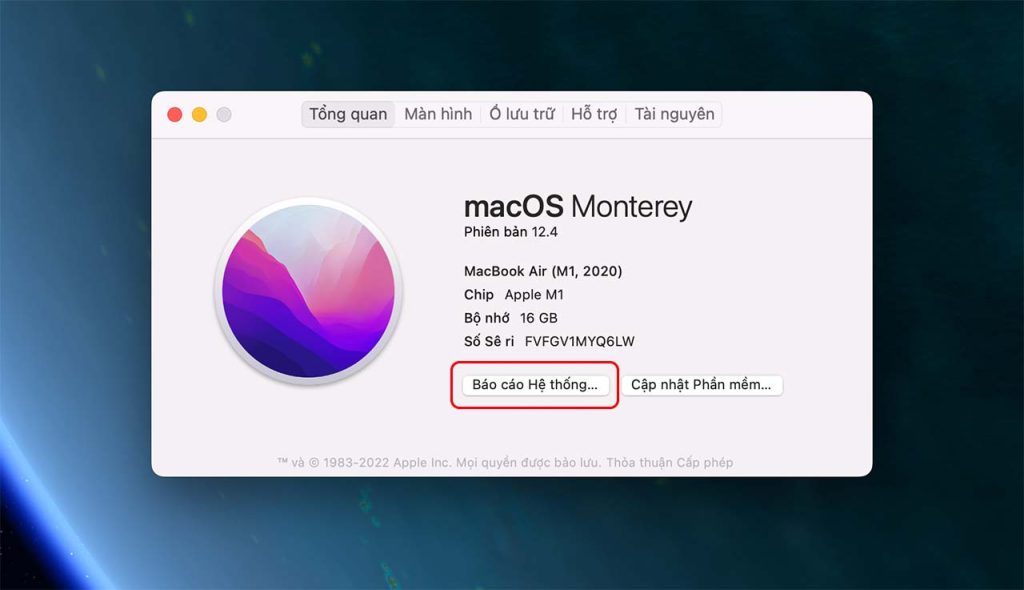
Ở Phần mềm (Software), hãy nhìn tại phần cửa sổ bên phải. Tại mục Boot Mode, bạn sẽ thấy chữ Safe trên màn hình nếu máy đang ở trong Safe Mode và chữ Normal nếu máy ở chế độ bình thường.
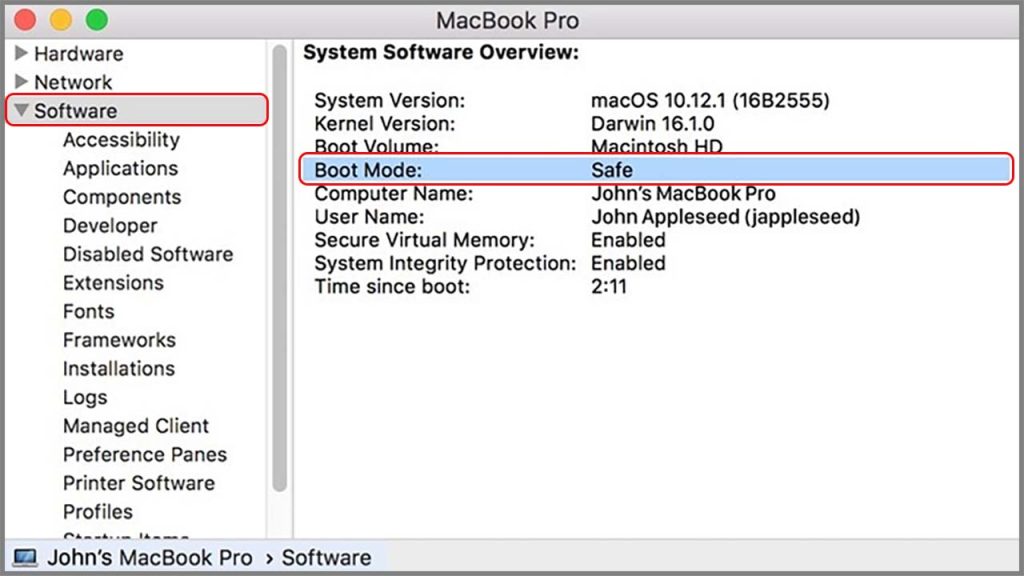
Vậy bạn đã biết rõ về Safe Boot trên MacBook hay chưa? Hy vọng bài viết sẽ cung cấp nhiều thông tin có ích cho bạn. Sài Gòn Táo chúc bạn một ngày tốt lành !

